So reparieren Sie den Netflix-Fehlercode U7363-1261-8004B82E auf einem Windows-PC
Aktualisiert Marsch 2023: Erhalten Sie keine Fehlermeldungen mehr und verlangsamen Sie Ihr System mit unserem Optimierungstool. Holen Sie es sich jetzt unter - > diesem Link
- Downloaden und installieren Sie das Reparaturtool hier.
- Lassen Sie Ihren Computer scannen.
- Das Tool wird dann deinen Computer reparieren.
Der Netflix-Fehlercode U7363-1261-8004B82E bezieht sich auf MS Silverlight und tritt auf, wenn der Browser, mit dem Sie Netflix besuchen, eine ältere Version von Microsoft Silverlight verwendet.Das Problem kann jedoch auch durch eine beschädigte Datei in der Netflix-Anwendung verursacht werden (wenn der Fehler in der Windows Store Netflix-Anwendung auftritt).
Was ist die Ursache für den Netflix-Fehlercode U7363-1261-8004B82E?

Der Fehler betrifft nicht Netflix, sondern das Windows-System.Es ist mit Microsoft Silverlight verwandt.Der häufigste Fall ist, dass der Standardbrowser ein älteres Modell von Microsoft Silverlight verwendet.Ein anderer Fall ist, dass die Netflix-Software beschädigt ist.
Wie behebt man den Netflix-Fehlercode U7363-1261-8004B82E?
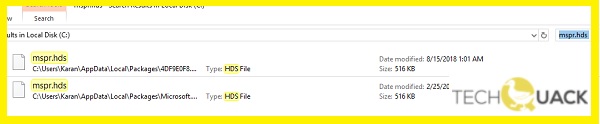
Entfernen Sie die Datei ‘mspr.hds’.
- Öffnen Sie den Datei-Explorer durch Drücken von Win + E.
- Öffnen Sie das Systemlaufwerk, das in der Regel das Laufwerk C: ist.
- Verwenden Sie das Suchfeld in der oberen rechten Ecke des Ordners, um nach mspr.hds zu suchen.
- Löschen Sie die Datei mspr.hds und starten Sie das System neu.
Zurücksetzen der Netflix-Windows-Anwendung
- Klicken Sie auf die Schaltfläche Start und dann auf das Zahnradsymbol, um das Fenster Einstellungen zu öffnen.
- Gehen Sie zu Anwendungen -> Anwendungen und Funktionen.
- Wählen Sie die Netflix-App aus und wählen Sie dann Erweiterte Einstellungen.
- Klicken Sie auf die Schaltfläche Zurücksetzen, um die Anwendung zurückzusetzen und Ihr System neu zu starten.
Häufig gestellte Fragen
Warum erhalte ich bei Netflix immer wieder die Fehlermeldung U7363-1261-8004B82E?
Der Netflix-Fehlercode U7363-1261-8004B82E bezieht sich auf MS Silverlight und tritt auf, wenn der Browser, über den Sie Netflix besuchen möchten, eine ältere Version von Microsoft Silverlight verwendet.
Wichtige Hinweise:
Mit diesem Tool können Sie PC-Problemen vorbeugen und sich beispielsweise vor Dateiverlust und Malware schützen. Außerdem ist es eine großartige Möglichkeit, Ihren Computer für maximale Leistung zu optimieren. Das Programm behebt häufige Fehler, die auf Windows-Systemen auftreten können, mit Leichtigkeit - Sie brauchen keine stundenlange Fehlersuche, wenn Sie die perfekte Lösung zur Hand haben:
- Schritt 1: Laden Sie das PC Repair & Optimizer Tool herunter (Windows 11, 10, 8, 7, XP, Vista - Microsoft Gold-zertifiziert).
- Schritt 2: Klicken Sie auf "Scan starten", um Probleme in der Windows-Registrierung zu finden, die zu PC-Problemen führen könnten.
- Schritt 3: Klicken Sie auf "Alles reparieren", um alle Probleme zu beheben.
Was ist die Ursache für den Netflix-Fehlercode U7363-1261-8004B82E?
Der Fehler hat nichts mit Netflix zu tun, sondern mit Ihrem Windows-System.Es ist mit Microsoft Silverlight verwandt.Der häufigste Fall ist, dass der Standardbrowser ein älteres Modell von Microsoft Silverlight verwendet.Ein anderer Fall ist, dass die Netflix-Software beschädigt ist.
Wie löst man den Netflix-Fehlercode U7363-1261-8004B82E?
- Öffnen Sie den Datei-Explorer durch Drücken von Win + E.
- Öffnen Sie das Systemlaufwerk, das in der Regel das Laufwerk C: ist.
- Verwenden Sie das Suchfeld in der oberen rechten Ecke des Ordners, um nach mspr.hds zu suchen.
- Löschen Sie die Datei mspr.hds und starten Sie das System neu.

